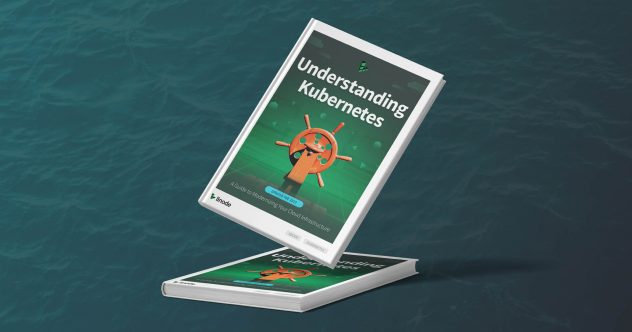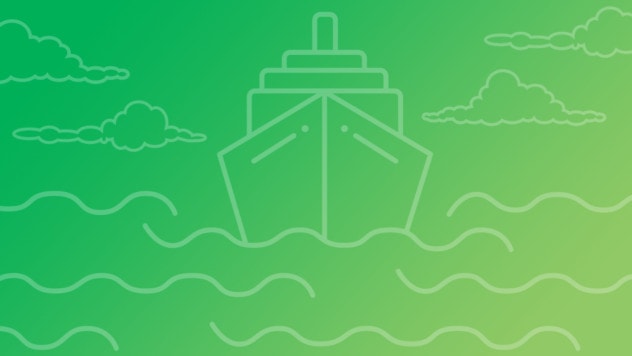Linode Kubernetes Engine (LKE) Demo
Senior Technical Writer Leslie Salazar zeigt Ihnen, wie Sie Kubernetes-Cluster mit unserem vollständig verwalteten Container-Orchestrierungsmodul bereitstellen.
Video Abschrift
Hallo, hier ist Leslie vom Linode-Team für technische Dokumentation. Heute möchte ich Ihnen zeigen, wie Sie einen Kubernetes-Cluster mit LKE, der Linode Kubernetes Engine, bereitstellen. Dabei handelt es sich um ein Container-Orchestrierungssystem, das die Benutzerfreundlichkeit und Preisgestaltung von Linode mit der Infrastruktureffizienz von Kubernetes kombiniert. Und mit LKE müssen Sie weder für den Master-Knoten noch für die Cluster-Verwaltung bezahlen; Sie müssen sich nur um die Knoten selbst kümmern, auf denen Ihre Workloads laufen.
Beginnen wir also mit der Bereitstellung eines Kubernetes-Clusters. Hier sehen Sie das Dashboard meines Linode Cloud Managers. Ich werde zum Kubernetes-Abschnitt des Managers navigieren, um zu beginnen. Hier sehen Sie eine Auflistung aller Cluster, die ich bereits eingerichtet habe. Lassen Sie uns also einen neuen Cluster erstellen, indem wir auf den Link "Add a Cluster" klicken.
Jetzt kann ich die Einstellungen vornehmen, die für die Bereitstellung meines Clusters erforderlich sind. Zuerst vergebe ich den Namen, sagen wir my-lke-cluster; ich wähle eine Cluster-Region, sagen wir Dallas Texas; die Kubernetes-Version, die ich wähle, ist 1.17. Jetzt kann ich anfangen, meinem Cluster Node-Pools hinzuzufügen. Ein Node-Pool ist eine Gruppe von Linode-Instanzen innerhalb des Clusters, die alle die gleichen Compute-Ressourcen haben. Ich kann also zum Beispiel Knoten aus der dedizierten CPU im Standardtarif und aus den High-Memory-Tarifen zum Pool hinzufügen. Ich fahre fort und füge drei Linode-Instanzen mit 2 Gigabyte hinzu, indem ich den Wert hier erhöhe und auf die Schaltfläche "Hinzufügen" klicke.
Hier auf der rechten Seite kann ich eine Zusammenfassung des Knotenpools meines Clusters zusammen mit den Gesamtkosten des Clusters sehen. Lassen Sie uns fortfahren und unseren Kubernetes-Cluster bereitstellen, indem wir auf "Cluster erstellen" klicken. Während der Cluster bereitgestellt wird, kann ich die Übersichtsseite anzeigen, die weitere Details über den Cluster enthält, wie seinen Kubernetes-Endpunkt API , seine Version, seine Region und Links zum Herunterladen oder Anzeigen seiner kubeconfig-Datei. Außerdem kann ich dem Cluster zu organisatorischen Zwecken Tags hinzufügen und hier unten im Abschnitt "Knotenpool" den Status aller Knoten meines Clusters einsehen.
Um die Interaktion mit meinem Kubernetes-Cluster mit Kubectl, dem Kubernetes-Kommandozeilen-Tool, zu starten, hole ich mir die kubeconfig-Datei des Clusters über die Download-Option. Ich kann den Inhalt der kubeconfig-Datei auch direkt aus dem Manager kopieren, wenn ich es lieber auf diese Weise machen möchte. Ich kann sehen, dass meine Datei heruntergeladen wurde, also navigiere ich jetzt zu meinem Terminal, um loszulegen.
In meinem Terminal speichere ich den Dateipfad von kubeconfig in der Umgebungsvariablen kubeconfig, damit ich mit kubectl darauf zugreifen kann. Jetzt gehe ich weiter und benutze kubectl, um die Knoten meines Clusters anzuzeigen. Hier sehen Sie, dass ihr Status "ready" anzeigt, was bedeutet, dass ich mit meinem Cluster interagieren und die von meiner Arbeitslast benötigten Ressourcen definieren kann.
Damit ist die heutige Demo abgeschlossen, in der ich Ihnen gezeigt habe, wie Sie einen Kubernetes-Cluster mit der Linode Kubernetes Engine bereitstellen. Wenn Sie daran interessiert sind, ein wenig tiefer einzutauchen, ist ein wirklich großartiger Anwendungsfall das Hosten einer Docker-Registry zum Speichern Ihrer Container-Images. Wenn Sie daran interessiert sind, finden Sie in unserer Dokumentationsbibliothek einen Leitfaden zu diesem Thema sowie eine Reihe weiterer Leitfäden und Tutorials, die Ihnen den Einstieg in Kubernetes erleichtern. Wenn Sie Hilfe benötigen, können Sie sich natürlich jederzeit an unseren 24/7-Support wenden, der Ihnen gerne zur Hand geht.
Vielen Dank fürs Zuschauen und bis zum nächsten Mal.